电脑作为我们日常生活和工作中不可或缺的工具,有时我们需要设置电脑在一段时间后自动关机,以节省能源、保护硬件或避免长时间无人看管。尤其是在中国,随着环保意识的增强和节能政策的推广,合理使用电脑自动关机功能变得更加重要。本文将详细介绍电脑怎么设置一段时间后自动关机的多种方法,适合不同的操作系统和使用场景。
一、Windows系统设置自动关机方法
Windows操作系统是国内使用最广泛的电脑系统之一,用户可以通过系统自带的命令提示符或任务计划程序轻松实现自动关机。
1. 使用命令提示符(CMD)设置自动关机
步骤非常简单:
(1)按下“Win+R”打开运行窗口,输入“cmd”进入命令提示符界面;
(2)输入命令:shutdown -s -t 时间(秒),例如要让电脑在1小时后自动关机,则输入:shutdown -s -t 3600;
(3)按回车执行命令,系统会在指定时间倒计时后自动关机。
如果想取消已设定的自动关机任务,则输入:shutdown -a。
2. 使用任务计划程序设置自动关机
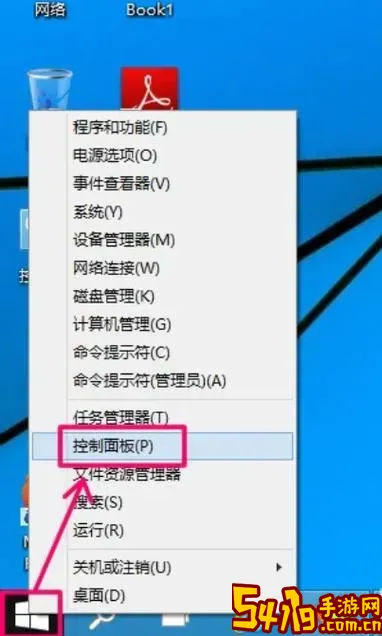
任务计划程序能够按照预定计划运行关机命令,适合重复性的自动关机任务:
(1)打开“控制面板”,找到“管理工具”,点击“任务计划程序”;
(2)选择“创建基本任务”,设置任务名称如“定时关机”;
(3)设置触发器,根据需要选择每天、一次或工作日等;
(4)为操作选择“启动程序”,程序或脚本填写“shutdown”,参数填写“-s”;
(5)完成任务设置,保存后电脑会按照计划自动关机。
二、Mac电脑设置自动关机方法
对于使用macOS系统的用户,同样可以使用系统自带的“节能器”功能设置定时关机。
方法如下:
(1)点击左上角“苹果”图标,选择“系统偏好设置”;
(2)进入“节能”选项,点击右下角的“定时...”按钮;
(3)在弹出的窗口中,可以设置“启动或唤醒”和“睡眠或关机”的时间,选择你需要的关机时间;
(4)确定设置后,系统会按照指定时间自动执行关机操作。
三、使用第三方软件实现自动关机
除了系统自带功能,很多用户喜欢使用第三方软件进行更灵活的自动关机设置,这些软件大多支持定时关机、定时重启、倒计时等功能,操作界面友好,容易上手。
常见软件推荐:
- “Wise Auto Shutdown”:一款免费轻便的自动关机软件,支持定时关机、重启、注销等操作,支持自定义时间和周期。
- “Shutdown Timer Classic”:界面简洁,适合快速设置倒计时关机,同时支持多种语言,有中文界面。
四、自动关机的注意事项
1. 在设置自动关机前,确保所有重要文档已保存,以免关机造成数据丢失;
2. 对于执行长时间任务的电脑,如下载、备份等,请合理安排自动关机时间,避免中断工作;
3. 服务器或专用电脑不建议启用自动关机功能,以免影响正常运行;
4. 尤其是在春节、中秋等重要节假日,家里长时间无人时,自动关机不仅能节约能源,还能降低安全风险。
五、总结
设置电脑一段时间后自动关机,对于节能环保、保护电脑硬件及提高工作效率都有积极意义。中国用户可以根据自己的操作系统选择不同的方法来实现自动关机。Windows用户可以通过命令提示符和任务计划程序来灵活设置;Mac用户则利用系统偏好设置中的节能器功能完成设置;而第三方软件则提供了更便捷和多样化的选择。掌握这些技巧,可以让你的电脑使用更加智能和高效。